Оновлений травень 2024: Припиніть отримувати повідомлення про помилки та сповільніть роботу системи за допомогою нашого інструмента оптимізації. Отримайте зараз на посилання
- Завантажити та встановити інструмент для ремонту тут.
- Нехай сканує ваш комп’ютер.
- Тоді інструмент буде ремонт комп'ютера.
VMware - чудове програмне забезпечення для створення та запуску віртуальних машин на вашому комп’ютері. Однак багато з вас можуть отримати повідомлення про помилку у VMware "Внутрішня помилка". Коли ви запускаєте віртуальну машину у VMware, це, як правило, пов’язано з неможливістю запустити службу авторизації Windows VMware.
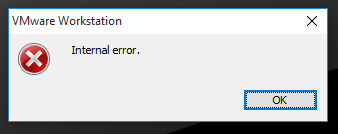
Наступна частина покаже вам причини внутрішньої помилки VMware, а потім запропонує кілька способів вирішення цієї проблеми.
Причини внутрішньої помилки VMware
- Не запускайте службу авторизації VMware
- Немає прав адміністратора для служби авторизації VMware.
- Агресивне антивірусне програмне забезпечення.
- Пошкоджено робочу станцію або диск VMware.
- Виправити вірус-game.exe
Запустіть робочу станцію від імені адміністратора

Іноді потрібні права адміністратора запустити службу авторизації. Запустіть робочу станцію від імені адміністратора.
Вам все одно потрібно бути адміністратором, щоб запускати або зупиняти служби в Windows.
Служба авторизації VMware має дві цілі:
- Щоб користувачі, які не є адміністраторами, могли вмикати віртуальні машини (для чого зазвичай потрібні права адміністратора).
- Це дозволяє підключатися до віртуальних машин, що працюють у фоновому режимі.
Якщо ви використовуєте Workstation в якості адміністратора, номер 1 не потрібен (і служба авторизації VMware не використовується).
Запустіть службу авторизації VMware
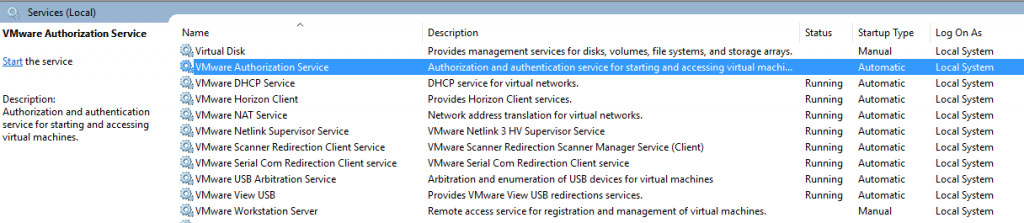
Виникає внутрішня помилка, оскільки служба не працює. Знову ж таки, ваш пробіг може відрізнятися, але ось кроки, які я зробив:
- Відкриті служби: Пуск - Запуск - Services.msc
- Замовляйте послуги за назвою
- Натисніть V, щоб отримати доступ до служб VMware.
- Переконайтесь, що служба VMware не запущена
- Запустіть службу
Переінсталюйте VMware, використовуючи опцію відновлення
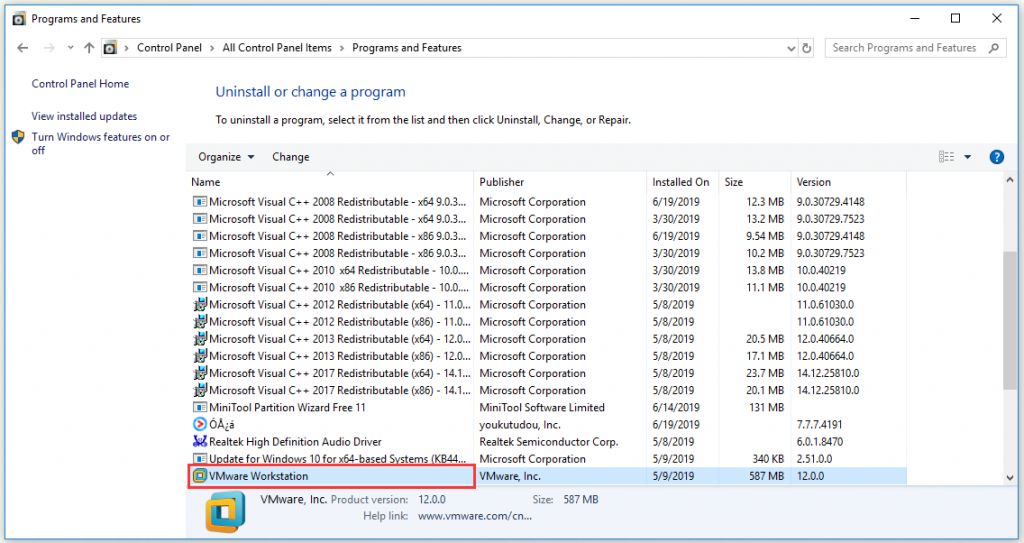
Для деяких користувачів проблему було вирішено переінсталюванням VMware за допомогою параметра «Відновити» на панелі керування. Щоб перевстановити VMware за допомогою ремонту, потрібно виконати наступне:
- Перейдіть до Панелі управління -> Програми та функції -> Знайдіть VMware у перелічених програмах, клацніть правою кнопкою миші та виберіть Відновити.
- Якщо ваша VMware була пошкоджена або щось подібне, і це спричинило помилку, ремонт VMware, швидше за все, вирішить проблему за вас.
Тепер перевірте, чи VMware продовжує відображати цю помилку при спробі запустити віртуальну машину. Сподіваємось, якщо помилка сталася через те, що служба, яку запитував VMware, працює не так, як очікувалося, то після вимкнення та перезапуску проблему можна вирішити.
Порада експерта: Цей інструмент відновлення сканує репозиторії та замінює пошкоджені чи відсутні файли, якщо жоден із цих методів не спрацював. Він добре працює в більшості випадків, коли проблема пов’язана з пошкодженням системи. Цей інструмент також оптимізує вашу систему для максимальної продуктивності. Його можна завантажити за Натиснувши тут

CCNA, веб-розробник, засіб виправлення неполадок ПК
Я комп'ютерний ентузіаст і практикуючий ІТ-фахівець. У мене багаторічний досвід роботи у комп'ютерному програмуванні, усуненні несправностей апаратного забезпечення та ремонту. Я спеціалізуюся на веб-розробці та проектуванні баз даних. У мене також є сертифікація CCNA для проектування мережі та усунення несправностей.
